今天为大家介绍的是win7企业版转专业版图文教程,win7有很多的版本,相信大家都已经知道了,最近就有一位用户来找小编,问有没有win7企业版转专业版的方法,身为同样的win7系统可以转其他的版本的吗?想知道,就跟着小编一起来学习win7企业版转win7专业版吧。
WIN7重装前提准备:
1、刻录好的windows7光盘。
2、需要重装、带有光盘刻录功能、有光驱的台式或笔记本电脑。
光盘安装具体操作步骤:
1、先要准备一个4.7G的DVD空盘,然后刻录一个系统win7(ios的文件格式)到你光盘上。
2、把刻录好的系统光盘放入电脑光驱中。
3、打开“计算机”可以看到系统光盘。如图1
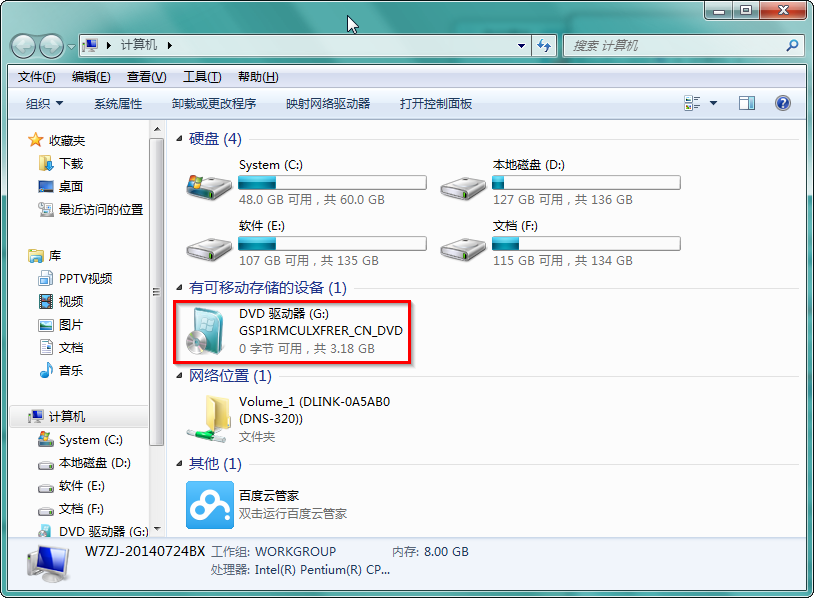
win7企业版转专业版图文教程图1
4、重启电脑进入BIOS,台式机我们按DEL键,如果是笔记本一般(按F1或F2或F11)等。
5、用键盘上的“←”,“→”左右键选择BOOT ,如图2

win7企业版转专业版图文教程图2
6、把第一启动项改成CDROM(有些可能是含有DVD的内容),按“ ”键,把CD-ROM移动到第一项。如图3
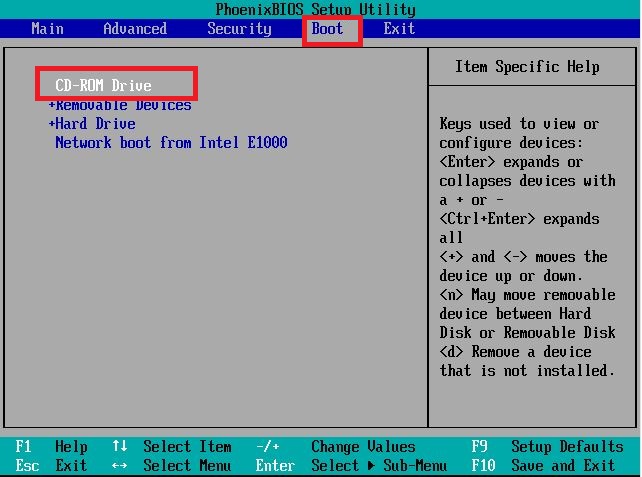
win7企业版转专业版图文教程图3
7、按“F10”,选择“Yes”,按下“回车键”,计算机将重启,如图4

win7企业版转专业版图文教程图4
8、现在看到的是加载页面和开始界面。如图5图6

什么是bios呢?
什么是bios呢?很多的用户问小编关于bios的含义,什么是bios呢?以及电脑主板bios在什么地方?我们安装系统的时候经常需要先进入bios这个系统修改一些选项,本文就为大
win7企业版转专业版图文教程图5

win7企业版转专业版图文教程图6
10、出现win7 安装界面,依次选择为中文(简体),中文(简体,中国),中文(简体)-美式键盘,选择好了点击“下一步”。如图7

win7企业版转专业版图文教程图7
11、点击“现在安装”。如图8

win7企业版转专业版图文教程图8
12、出现“安装程序正在启动...”,如图9

win7企业版转专业版图文教程图9
13、现在出现协议书,在“我接受许可条款”前的方框中打勾,然后点击“下一步”。如图10

win7企业版转专业版图文教程图10
14、这里选择第一个分区,类型为系统,点击“确定”后,再点击下一步。如图11

win7企业版转专业版图文教程图11
15、出现"正在安装windows..."的界面。如图12

win7企业版转专业版图文教程图12
以上就是小编为大家接受的win7企业版转专业版图文教程了,大家对win7企业版转专业版图文教程都有一定的了解了吧,win7的版本有很多种,不管大家喜欢那种版本的系统都可以使用以上的方法来安装。
以上就是电脑技术教程《win7企业版转专业版图文教程》的全部内容,由下载火资源网整理发布,关注我们每日分享Win12、win11、win10、win7、Win XP等系统使用技巧!windows10下安装win7图文教程
尽管很多的人升级了win10系统,但最终很多用户还是习惯使用win7系统,想要把windows10下安装win7,windows10下安装win7,怎么换呢?windows10下安装win7,怎么进行降级系统






